如何制作u盘启动盘 制作u盘启动盘教程步骤
时间:2023-04-04阅读量:
小编跟大家分享制作u盘启动盘的方法,最近呢有用户想给自己的蓝屏电脑重装系统,但不知道如何制作u盘启动盘。有需要的用户可以使用“大白菜”制作,大白菜是一个简单易用的u盘启动盘制作工具,它支持一键制作u盘启动盘,并且支持UEFI和BIOS两种启动模式
制作u盘启动盘教程步骤
一、制作大白菜u盘启动盘
1、打开大白菜u盘启动盘制作工具。
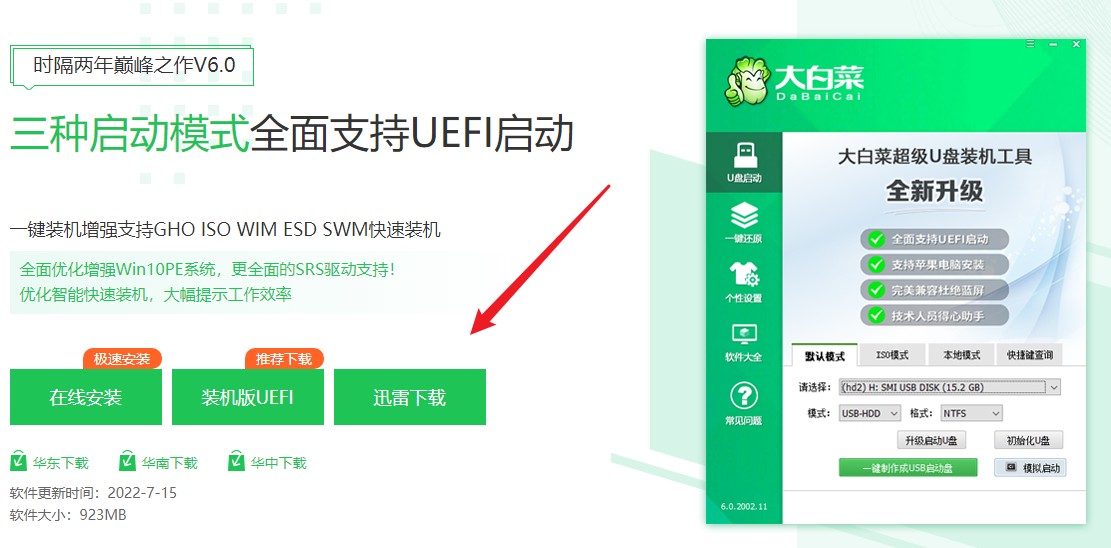
2、插入需要制作启动盘的u盘,等待制作工具自动识别u盘成功,点击“一键制作成usb启动盘”。
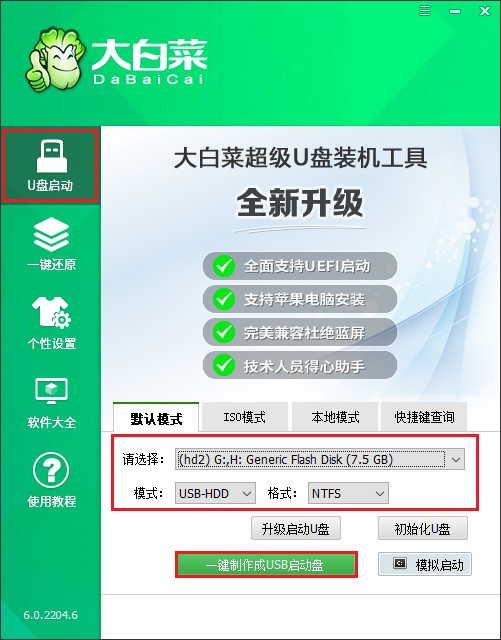
3、制作u盘启动盘会格式化u盘数据,请提前备份u盘重要数据再进行制作,以免丢失!
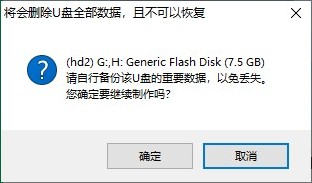
4、等待启动u盘制作成功!
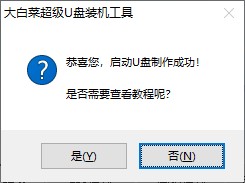
制作u盘启动盘教程步骤就跟大家分享到这里了。u盘启动盘制作成功,后续用于重装系统的话,我们将下载的系统镜像文件拷贝到u盘里面,那么重装系统时,装机工具就是自动识别系统镜像文件,或者我们也可以手动选择u盘里面的系统文件,操作起来非常方便。希望这篇教程对大家有帮助哦。